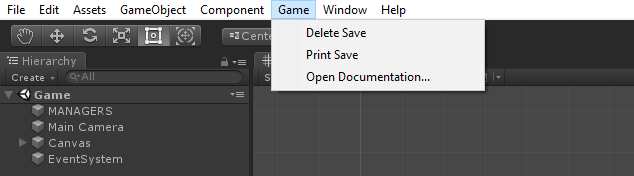Как начать?¶
Открытие проекта¶
Примечание
Описание объектов и их полей можете прочитать в разделе API.
После скачивания проекта, у вас будет .unitypackage файл. После вам надо создать новый 2D проект, и импортировать файл через контекстное меню: Assets/Import Package/Custom Package….
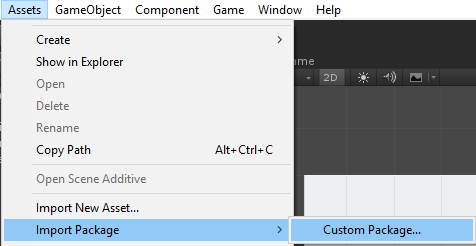
Импортируете таким образом, либо двойным кликом по файлу.
Предупреждение
Игра разработана для горизонтальной ориентации экрана, так что обязательно поменяйте разрешение в окне Game на любое горизонтальное (пр. 1920x1080).
Подсказка
В проекте уже присутствуют некоторые кейсы, так что можете сразу проверить работоспособность игры.
Настройки игры¶
В главной директории проекта находится конфигурационный файл с игровыми настройками.
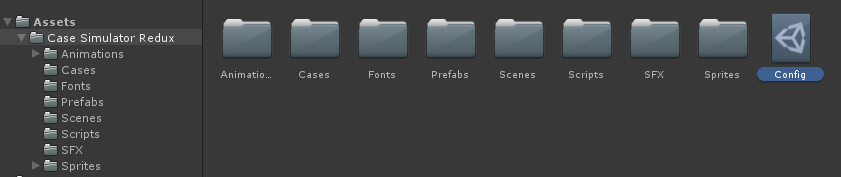
Выделенный файл Config.
В файле Config находятся некоторые игровые настройки, и что самое главное - кейсы.
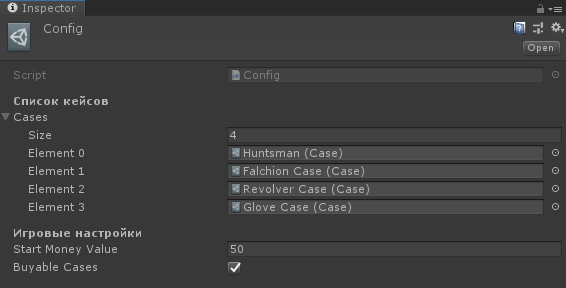
Вид объекта Config в инспекторе.
Так же можете создать новый конфигурационный файл, с помощью контекстного меню.
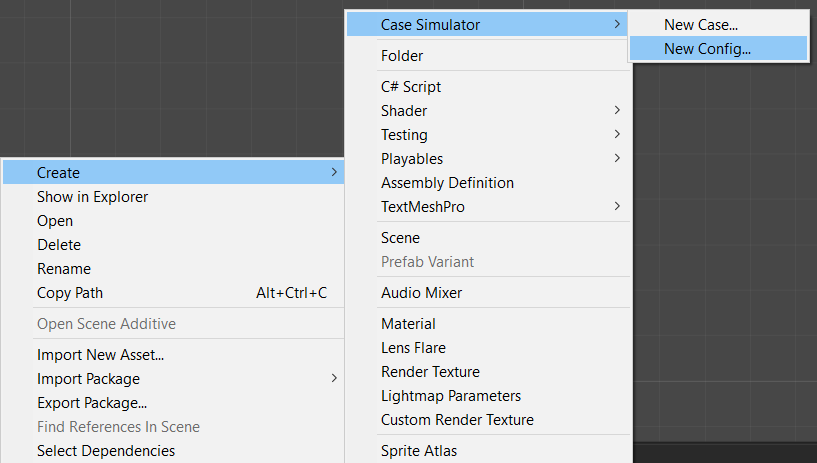
Большинство главных игровых скриптов находится на объекте MANAGERS, в иерархии игровой сцены.
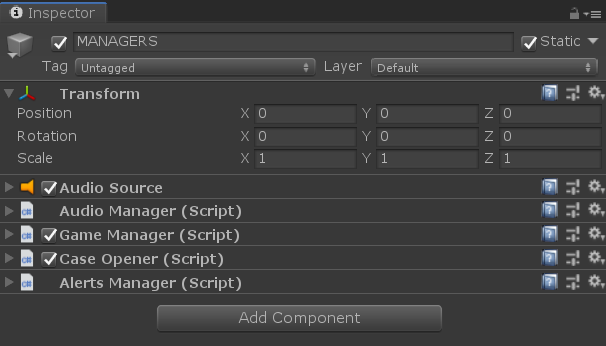
Вид объекта в инспекторе.
Остальные скрипты находятся на объектах, с которыми они работают.
Добавление кейсов¶
Все заранее созданные кейсы находятся в Case Simulator Redux/Cases. Так же рекомендуется создавать там и новые кейсы.
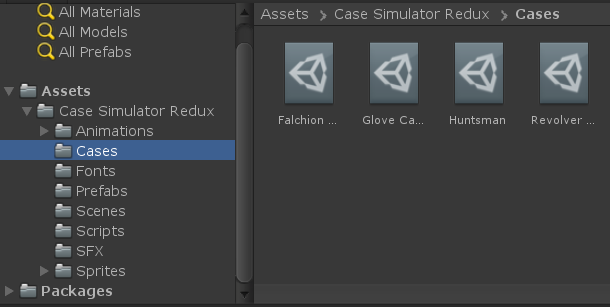
Создать новый кейс можно с помощью контекстного меню.
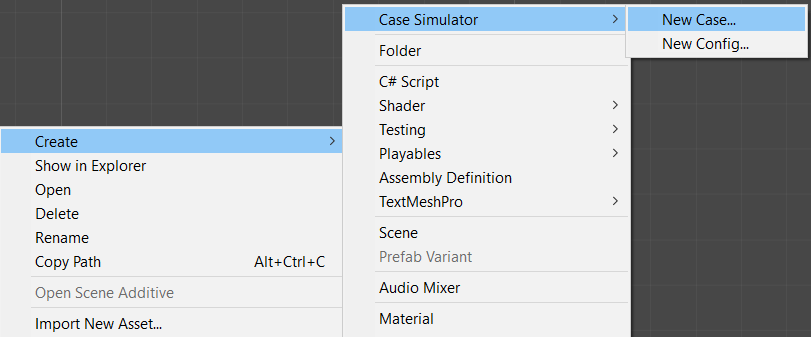
В объекте кейса вы увидите его настройки в инспекторе.
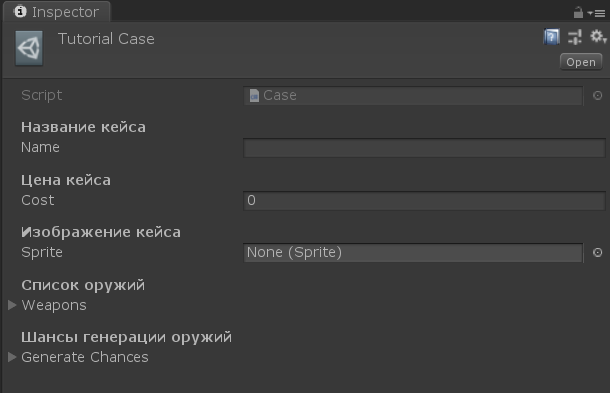
Поля которые нужно заполнить:
- Название кейса;
- Цена кейса;
Подсказка
Можете не указывать цену, если кейсы не покупаются за игровую валюту.
- Изображение кейса;
- Список оружий кейса;
- Шансы генерации разных типов редкостей оружий;
При добавлении оружий в кейс, так же заполняете все поля, и выбираете его редкость.
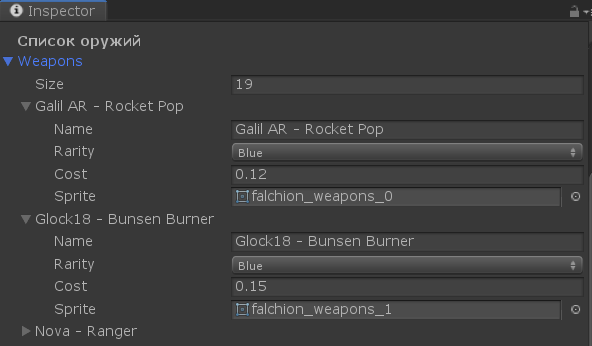
После того как заполнили кейс всей информацией, можете добавить его в конфигурационный файл.
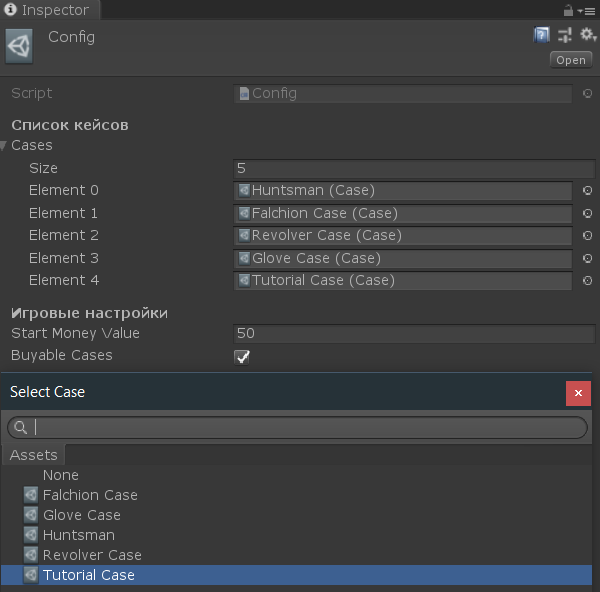
После этого ваш кейс добавлен в игру, и можете его проверить.
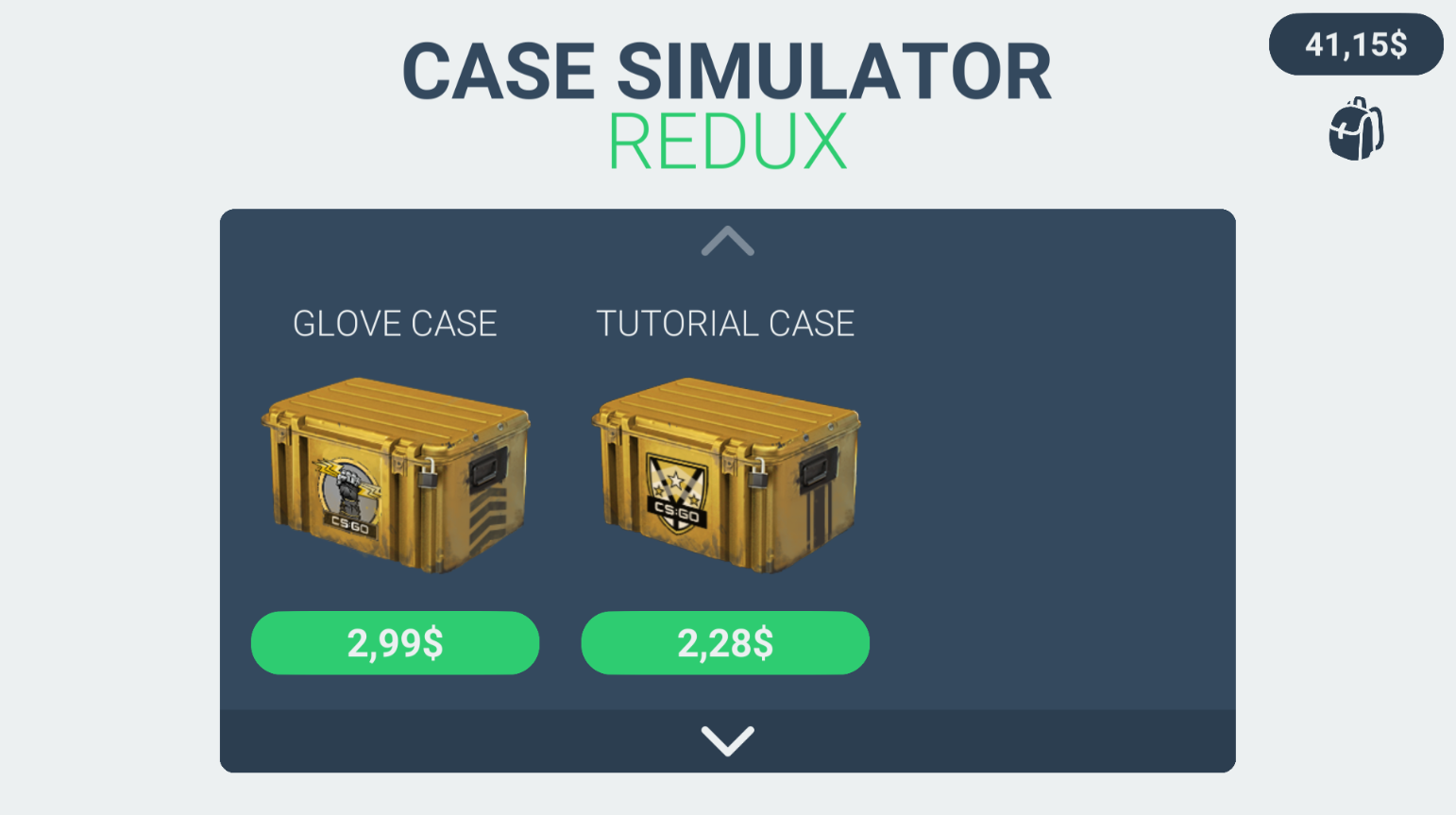
Сейчас мы добавили новый Tutorial Case.
Так же все добавленные оружия отображатся в списке.
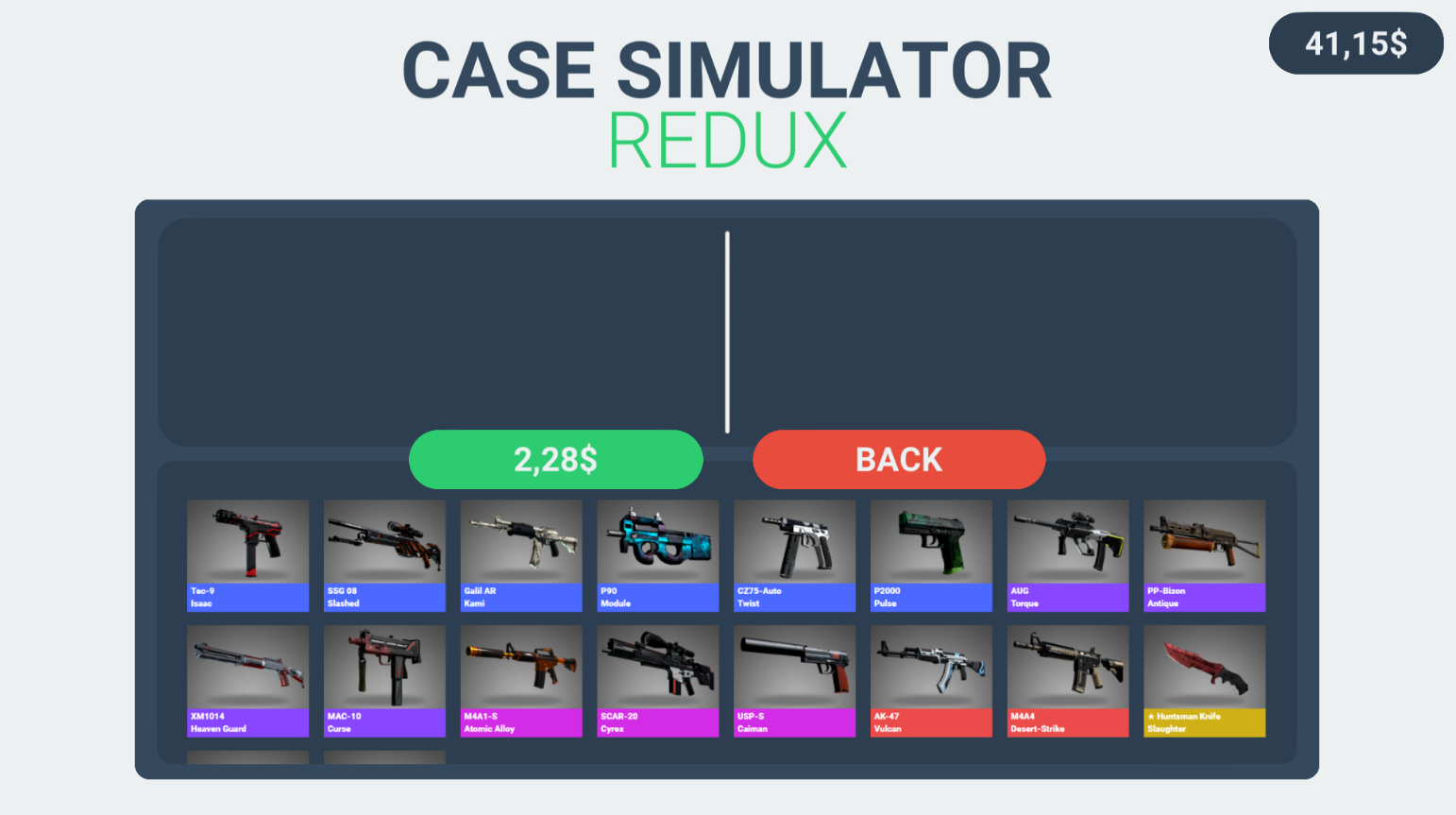
Опасно
После релиза игры не рекомендуется вставлять новые кейсы либо оружия перед теми, которые были уже использованы в игре. Так как старые идентификаторы в инвентаре игрока будут ссылаться на новые объекты. Так же и с удалением использованных кейсов.
Прочее¶
В верхнем меню редактора, в разделе Game, вы можете найти полезные функции для теста игры в редакторе:
- Удалить сохранение;
- Вывести данные сохранения в консоль;
- Перейти в эту документацию;